Yarn je správce balíčků pro Javascript. Má nahradit npm (správce balíčků uzlů). Yarn používá jiný způsob instalace balíčků. Namísto instalace z registru nainstaluje balíčky z jiných uzlů ve vaší síti, které již balíček a jeho závislosti stáhly. To může urychlit instalace, zejména v projektech se spoustou modulů uzlů.
Příze funguje úplně stejně jako npm, ale má určité výhody. Nejprve vám řekne, která verze nainstalovaného balíčku je kompatibilní s vaším projektem. To usnadňuje, pokud potřebujete vrátit zpět nebo aktualizovat balíčky. Za druhé, vaše balíčky jsou bezpečnější. Kontrolní součet každého balíčku je před spuštěním Yarn ověřen. To znamená, že pokud vývojář nainstaluje zastaralý nebo poškozený balíček, Yarn bude schopen detekovat chybu, zobrazí chybu ve snadno čitelném formátu a umožní mu ji opravit před spuštěním kódu.
Není snadné říci, zda je příze lepší než npm nebo naopak. Je to prostě jiné. Pokud chcete snadno použitelného správce balíčků, díky kterému budou vaše balíčky bezpečnější, řešením může být příze.
Pokud jste vývojář, je pravděpodobné, že jste o Yarn slyšeli. Instalace yarn na Debian 11 může být složitá, pokud s procesem nejste obeznámeni, ale tento tutoriál vás procesem provede krok za krokem, takže po přečtení tohoto příspěvku by instalace Yarn měla být stejně snadná jako 1-2-3 !
Předpoklady
- Server se systémem Debian 11.
- Uživatel bez oprávnění root s právy sudo.
Aktualizace systému
Aby Debian fungoval hladce, doporučujeme aktualizovat váš systém. To lze provést pomocí několika jednoduchých příkazů. Než se pustíme do aktualizace systému, je dobré udělat rychlou kontrolu všech vašich aktuálních balíčků. Pokud existují nějaké zastaralé balíčky, bude nutné je aktualizovat před zahájením procesu upgradu. Tento příkaz se zbaví všeho, co není potřeba:
sudo apt-get autoremove
Když spustíte tento příkaz, systemd z vašeho počítače automaticky odstraní všechny nepoužívané knihovny, nepoužívané jazyky a nepoužívané aplikace. Po jeho spuštění se ujistěte, že jste si prohlédli seznam balíčků a smažte vše, co není potřeba.
Po dokončení jste připraveni spustit proces aktualizace. Existuje několik různých způsobů, jak to udělat, ale nejjednodušší je použít příkaz apt-get:
sudo apt-get update && sudo apt-get upgrade -y
Po dokončení obou procesů restartujte počítač.
Instalace Yarn pomocí Install Script
Tento postup je vlastně docela přímočarý. Toto je nejjednodušší způsob instalace příze na váš systém Debian 11. Verze příze však nemusí být nejnovější dostupná.
Nejprve spusťte následující příkaz k instalaci Nodejs, aby byl proces instalace snadnější. Přidáme úložiště NodeSource do systému pomocí příkazu curl a nainstalujeme Nodejs pomocí příkazu APT.
curl -sL https://deb.nodesource.com/setup_16.x | sudo -E bash -
sudo apt install nodejs
Nyní nainstalujeme Yarn pomocí následujícího příkazu:
curl -o- -L https://yarnpkg.com/install.sh | bash
Během instalace stisknutím klávesy Enter přijměte oprávnění a pokračujte. Může se zdát, že se nic neděje, ale příze bude nainstalována na pozadí.
Po dokončení výše uvedených kroků by měl mít váš stroj nainstalovanou přízi a připravenou k použití. Chcete-li zkontrolovat, zda je příze správně nainstalována, použijte následující příkaz:
yarn -v
Yarn zobrazí číslo své verze, která byla nainstalována na vašem počítači. Pokud se zobrazí zpráva, že jej nelze najít, zkuste restartovat počítač a znovu spusťte výše uvedený příkaz.

Nainstalujte přízi pomocí APT
Můžete jej také nainstalovat pomocí APT, který je stabilnější a aktuálnější než jiné metody.
Spuštěním následujících příkazů přidejte klíč a úložiště Yarn do svého systému Debian 11.
curl -sS https://dl.yarnpkg.com/debian/pubkey.gpg | sudo apt-key add -
echo "deb [signed-by=/usr/share/keyrings/yarnkey.gpg] https://dl.yarnpkg.com/debian stable main" | sudo tee /etc/apt/sources.list.d/yarn.list
Nyní spusťte následující příkaz pro aktualizaci mezipaměti APT a instalaci Yarn.
sudo apt-get update && sudo apt-get install yarn
Po dokončení výše uvedených kroků by měl mít váš stroj nainstalovanou přízi a připravenou k použití. Chcete-li zkontrolovat, zda je příze správně nainstalována, použijte následující příkaz.
yarn -v
Testování instalace příze
Nyní, když je Yarn nainstalován na vašem počítači, je čas vyzkoušet, zda vše proběhlo správně. V tomto kroku vytvoříme jednoduchý projekt a stáhneme balíček z internetu. Tím se otestuje, zda je příze nainstalována správně a správně funguje na vašem počítači.
Chcete-li začít, vytvořte nový adresář s názvem testyarn a přesuňte se do něj pomocí následujícího příkazu.
mkdir testyarn && cd testyarn
Jakmile jste v adresáři, spusťte příkaz yarn init a spusťte projekt Yarn.
yarn init
Po zobrazení výzvy stiskněte Enter přijmout všechny výchozí možnosti nebo vyplnit všechny podrobnosti podle požadavků.
V důsledku tohoto příkazu bude pro váš projekt vytvořen soubor package.json se spoustou výchozích informací o vašem projektu. Tyto informace nedělají nic jiného než registrovat projekt jako balíček pomocí Yarn, ale můžete je upravit, pokud chcete přiřadit jiné hodnoty.
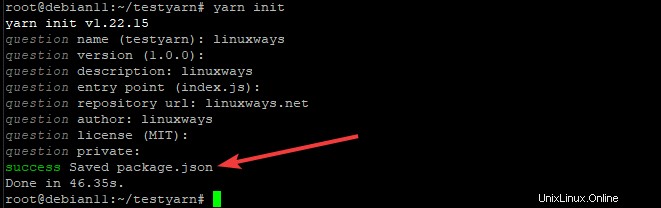
Nyní, když jste vytvořili projekt, použijte příkaz yarn add k přidání balíčku z oficiálního registru Yarn do vašeho projektu. Syntaxe tohoto příkazu je:
přidejte přízi [PackageName]
Kde:[PackageName] je skutečný název balíčku, který chcete přidat. Všechny dostupné balíčky můžete získat tak, že navštívíte oficiální webovou stránku a vyhledáte je.
Chcete-li například do projektu přidat balíček lodash, spusťte následující příkaz.
yarn add lodash
V důsledku tohoto příkazu bude balíček lodash stažen do vašeho projektu a uložen do složky node_modules. Vytvoří také nový soubor s názvem yarn .lock, který by neměl být upravován.
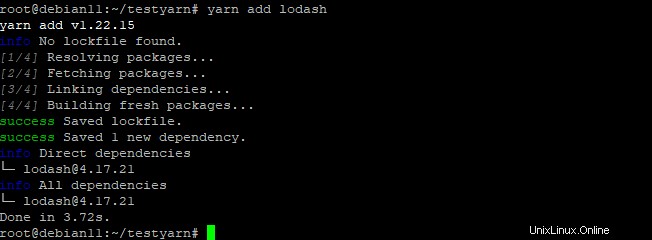
Ve výchozím nastavení příkaz yarn add přidá nejnovější číslo verze balíčku, který se pokoušíte stáhnout. Pokud chcete, můžete přidat konkrétní číslo verze přidáním za název balíčku.
příze add [package_name]@[version_or_tag]
Chcete-li například do svého projektu přidat verzi 4.0.0 lodash, spusťte následující příkaz.
yarn add [email protected]
Ukázkový výstup:
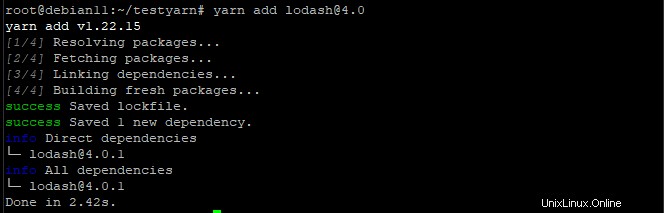
Závěr
V tomto tutoriálu jste se naučili, jak nainstalovat Yarn na Debian 11 GNU/Linux. Také jste se naučili používat Yarn ke stažení balíčků z oficiálního registru přízí. Nyní můžete začít používat Yarn k instalaci a stahování balíčků pro vaše aplikace.